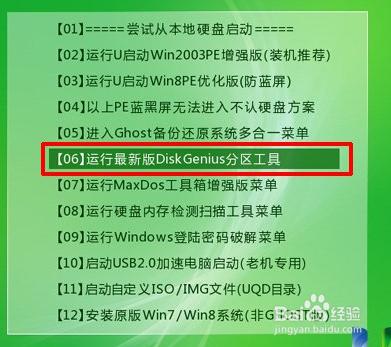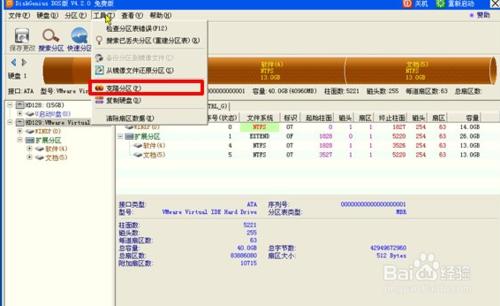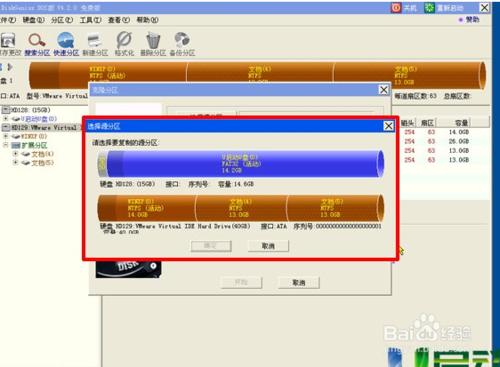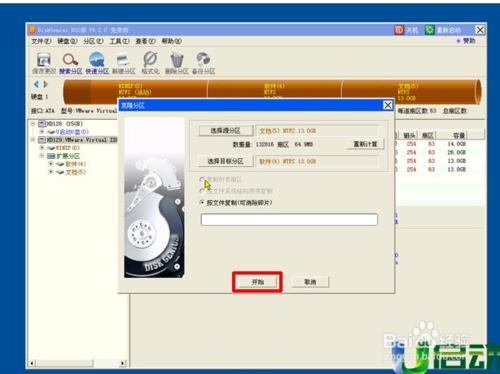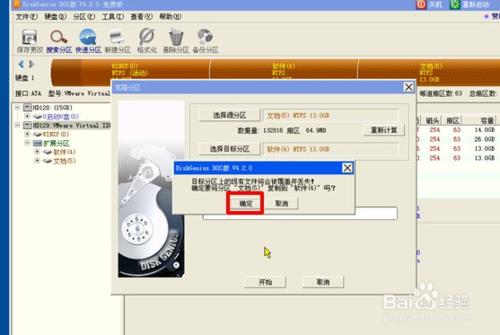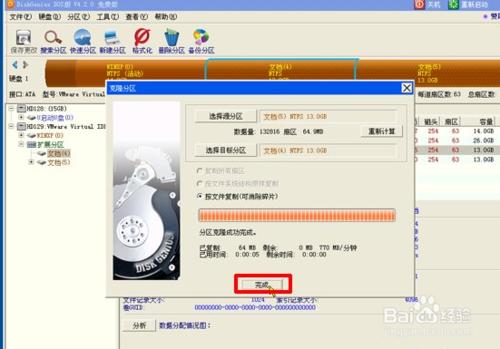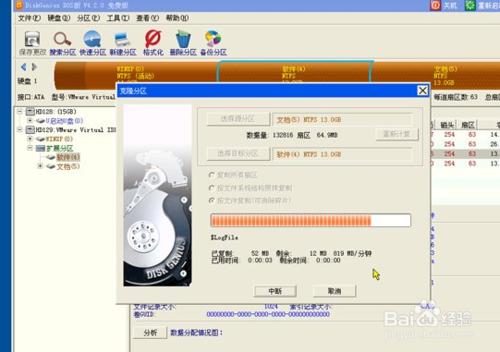使用u啟動u盤克隆分區?
克隆分區的作用是可以將硬盤一個分區上的所有文件複製到另一個分區上,這樣方法可使快速的實現數據的轉移。今天小編就教大家使用u啟動v5.1製作的啟動u盤來完成這項工作。
工具/原料
臺式電腦
U盤
方法/步驟
將已使用u啟動v5.1製作好的啟動u盤插入電腦的usb插口,隨後開機,在出現開機畫面時按下相應的啟動快捷鍵便會進入啟動項的選擇窗口,我們選擇usb啟動並按回車鍵確認即可進入u啟動的主菜單界面。如下圖所示:
在u啟動v5.1的主菜單界面中將光標移至“【06】運行最新版DiskGenius分區工具”並按下回車鍵確認即可進入到dos工具菜單欄,我們只需要在下方“A:\>”後輸入“d”並按回車鍵即可運行DiskGenius工具。如下圖所示:
運行DiskGenius工具後,依次打開“工具”→“克隆分區”,在彈出的窗口下依次選擇源分區和目標分區,選擇完畢後點擊“開始”按鈕即可;如下圖所示:
克隆分區的過程中將會覆蓋目標分區上原有的數據,所以在點擊“開始”按鈕後會彈出提示窗口,在確認無誤的情況下點擊“確定”按鈕就可以
注意事項
使用u啟動製作的啟動u盤克隆分區的方法小編就介紹到這裡了,希望這篇教程對不會克隆分區功能的朋友會有所幫助。
保持電源的穩定性